Pocket Option سے اکاؤنٹ کھولنے اور رقم نکالنے کا طریقہ
اپنا تجارتی سفر شروع کرنے اور اپنے منافع کو مؤثر طریقے سے منظم کرنے کے لیے، یہ جاننا ضروری ہے کہ اکاؤنٹ کیسے کھولا جائے اور محفوظ طریقے سے رقم نکالی جائے۔ یہ گائیڈ آپ کو پورے عمل سے گزرے گا، ایک ہموار تجربہ کو یقینی بناتا ہے۔
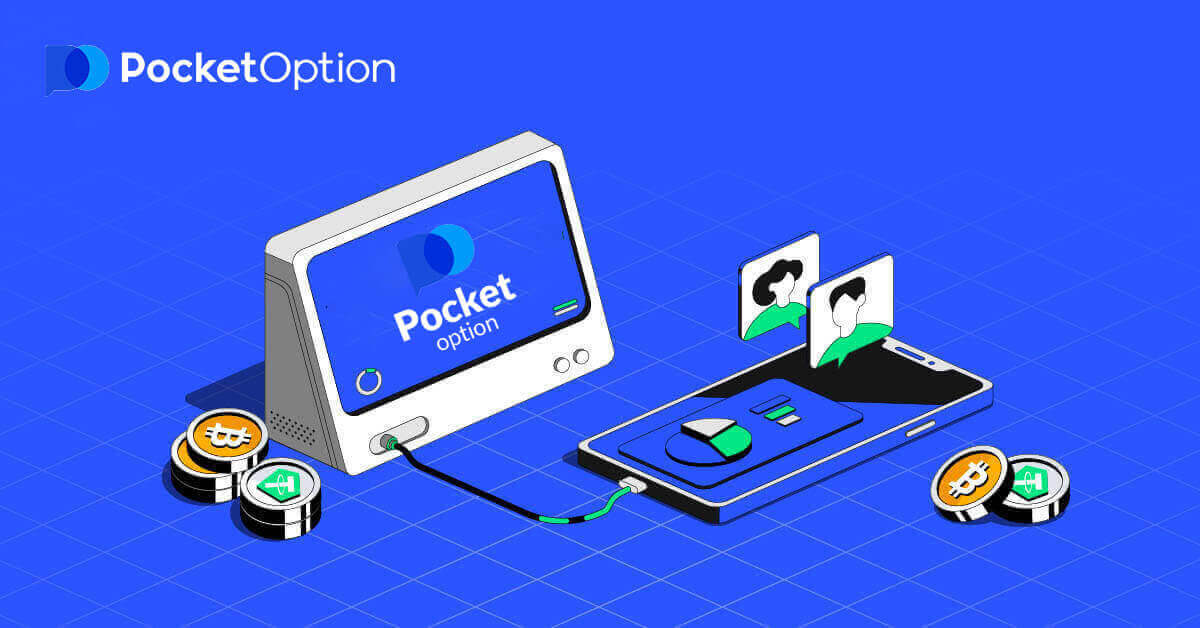
پاکٹ آپشن پر اکاؤنٹ کیسے کھولیں۔
1 کلک میں پاکٹ آپشن ٹریڈنگ شروع کریں۔
پلیٹ فارم پر رجسٹریشن ایک سادہ عمل ہے جس میں صرف چند کلکس لگتے ہیں۔ ٹریڈنگ انٹرفیس کو 1 کلک میں کھولنے کے لیے ، "Start in one click" بٹن پر کلک کریں ۔ یہ آپ کو ڈیمو ٹریڈنگ پیج
پر لے جائے گا ۔ ڈیمو اکاؤنٹ میں $10,000 کے ساتھ ٹریڈنگ شروع کرنے کے لیے "Demo Account" پر کلک کریں ۔


اکاؤنٹ کا استعمال جاری رکھنے کے لیے، تجارتی نتائج کو محفوظ کریں اور حقیقی اکاؤنٹ پر تجارت کر سکتے ہیں۔ Pocket Option اکاؤنٹ بنانے کے لیے "رجسٹریشن" پر کلک کریں۔ 
تین دستیاب اختیارات ہیں: اپنے ای میل ایڈریس یا گوگل اکاؤنٹ کے ساتھ سائن اپ کریں جیسا کہ ذیل میں ہے ۔ آپ کو بس ایک مناسب طریقہ منتخب کرنے اور پاس ورڈ بنانے کی ضرورت ہے۔
ای میل کے ساتھ پاکٹ آپشن اکاؤنٹ کیسے کھولیں۔
1. آپ اوپری دائیں کونے میں " رجسٹریشن " بٹن پر کلک کر کے پلیٹ فارم پر اکاؤنٹ کے لیے سائن اپ کر سکتے ہیں۔
2. سائن اپ کرنے کے لیے آپ کو ضروری معلومات پُر کرنے اور " سائن اپ " پر کلک کرنے کی ضرورت ہے۔
- ایک درست ای میل ایڈریس درج کریں۔
- ایک مضبوط پاس ورڈ بنائیں۔
- معاہدہ پڑھیں اور قبول کریں ۔

Pocket Option آپ کے ای میل ایڈریس پر ایک تصدیقی میل بھیجے گا ۔ اپنے اکاؤنٹ کو چالو کرنے کے لیے اس میل میں موجود لنک پر کلک کریں۔ لہذا، آپ اپنے اکاؤنٹ کا اندراج اور فعال کرنا مکمل کر لیں گے۔

مبارک ہو! آپ نے کامیابی سے رجسٹریشن کر لی ہے اور آپ کے ای میل کی تصدیق ہو گئی ہے۔

اگر آپ ڈیمو اکاؤنٹ استعمال کرنا چاہتے ہیں تو "ٹریڈنگ" اور "کوئیک ٹریڈنگ ڈیمو اکاؤنٹ" پر کلک کریں۔

اب آپ تجارت شروع کرنے کے قابل ہیں۔ آپ کے ڈیمو اکاؤنٹ میں $1,000 ہے۔

آپ اصلی اکاؤنٹ پر بھی تجارت کر سکتے ہیں، "ٹریڈنگ" اور "کوئیک ٹریڈنگ ریئل اکاؤنٹ" پر کلک کریں۔

لائیو ٹریڈنگ شروع کرنے کے لیے آپ کو اپنے اکاؤنٹ میں سرمایہ کاری کرنی ہوگی (کم از کم سرمایہ کاری کی رقم $5 ہے)۔
پاکٹ آپشن پر ڈپازٹ کیسے کریں۔
گوگل کا استعمال کرتے ہوئے پاکٹ آپشن اکاؤنٹ کیسے کھولیں۔
1. گوگل اکاؤنٹ کے ساتھ سائن اپ کرنے کے لیے ، رجسٹریشن فارم میں متعلقہ بٹن پر کلک کریں۔
2. نئی کھلی ہوئی ونڈو میں اپنا فون نمبر یا ای میل درج کریں اور "اگلا" پر کلک کریں۔

3. پھر اپنے گوگل اکاؤنٹ کا پاس ورڈ درج کریں اور "اگلا" پر کلک کریں۔

اس کے بعد، آپ کو آپ کے ذاتی Pocket Option اکاؤنٹ میں لے جایا جائے گا۔
iOS کے لیے Pocket Option ایپ پر ایک اکاؤنٹ کھولیں۔
iOS موبائل پلیٹ فارم پر رجسٹریشن بھی آپ کے لیے دستیاب ہے ۔ " رجسٹریشن " پر کلک کریں ۔
- ایک درست ای میل ایڈریس درج کریں۔
- ایک مضبوط پاس ورڈ بنائیں۔
- معاہدہ چیک کریں اور "سائن اپ" پر کلک کریں۔

مبارک ہو! آپ نے کامیابی سے رجسٹریشن کر لی ہے، اگر آپ پہلے ڈیمو اکاؤنٹ کے ساتھ تجارت کرنا چاہتے ہیں تو "منسوخ کریں"


پر کلک کریں۔ بیلنس میں $1000 کے ساتھ ٹریڈنگ شروع کرنے کے لیے "ڈیمو اکاؤنٹ" کا انتخاب کریں۔


اگر آپ حقیقی اکاؤنٹ کے ساتھ تجارت کرنا چاہتے ہیں، تو لائیو اکاؤنٹ میں "ڈپازٹ" پر کلک کریں۔

اینڈرائیڈ کے لیے Pocket Option ایپ پر اکاؤنٹ کھولیں۔
اگر آپ کے پاس اینڈرائیڈ موبائل ڈیوائس ہے تو آپ کو گوگل پلے یا یہاں سے Pocket Option ایپ ڈاؤن لوڈ کرنے کی ضرورت ہے ۔ بس "پاکٹ آپشن" تلاش کریں اور اسے اپنے آلے پر انسٹال کریں۔ٹریڈنگ پلیٹ فارم کا موبائل ورژن بالکل اس کے ویب ورژن جیسا ہے۔ نتیجتاً، تجارت اور رقوم کی منتقلی میں کوئی مسئلہ نہیں ہوگا۔ مزید یہ کہ، Android کے لیے Pocket Option ٹریڈنگ ایپ کو آن لائن ٹریڈنگ کے لیے بہترین ایپ سمجھا جاتا ہے۔ اس طرح، اس کی دکان میں ایک اعلی درجہ بندی ہے. نیا Pocket Option اکاؤنٹ بنانے کے لیے " رجسٹریشن "

پر کلک کریں ۔

- ایک درست ای میل ایڈریس درج کریں۔
- ایک مضبوط پاس ورڈ بنائیں۔
- معاہدہ چیک کریں اور " رجسٹریشن " پر کلک کریں۔

مبارک ہو! آپ نے کامیابی سے رجسٹریشن کر لی ہے، اصلی اکاؤنٹ کے ساتھ تجارت کرنے کے لیے "ڈپازٹ" پر کلک کریں۔

اپنے لیے جمع کرنے کا ایک مناسب طریقہ منتخب کریں۔ ڈیمو اکاؤنٹ کے ساتھ ٹریڈنگ کے لیے "منسوخ کریں"

پر کلک کریں ۔ ڈیمو اکاؤنٹ پر کلک کریں۔ آپ کے ڈیمو اکاؤنٹ میں $1,000 ہے۔




موبائل ویب کا استعمال کرتے ہوئے پاکٹ آپشن پر اکاؤنٹ کھولیں۔
اگر آپ Pocket Option ٹریڈنگ پلیٹ فارم کے موبائل ویب ورژن پر تجارت کرنا چاہتے ہیں، تو آپ اسے آسانی سے کر سکتے ہیں۔ شروع میں، اپنے موبائل ڈیوائس پر اپنا براؤزر کھولیں۔ اس کے بعد، بروکر کی ویب سائٹ پر جائیں. اوپری بائیں کونے میں "مینو" پر کلک کریں۔

" رجسٹریشن " بٹن پر کلک کریں۔

اس مرحلے پر ہم اب بھی ڈیٹا درج کرتے ہیں: ای میل، پاس ورڈ، "معاہدہ" کو قبول کریں اور "سائن اپ" پر کلک کریں۔

یہاں آپ ہیں! اب آپ پلیٹ فارم کے موبائل ویب ورژن سے تجارت کر سکیں گے۔ ٹریڈنگ پلیٹ فارم کا موبائل ویب ورژن بالکل اس کے باقاعدہ ویب ورژن جیسا ہے۔ نتیجتاً، تجارت اور رقوم کی منتقلی میں کوئی مسئلہ نہیں ہوگا۔
آپ کے ڈیمو اکاؤنٹ میں $1,000 ہے۔

اکثر پوچھے گئے سوالات (FAQ)
ڈیجیٹل اور کوئیک ٹریڈنگ کے درمیان فرق
ڈیجیٹل ٹریڈنگ ٹریڈ آرڈر کی روایتی قسم ہے۔ تاجر "خریداری تک کا وقت" (M1, M5, M30, H1, وغیرہ) کے لیے ایک مقررہ ٹائم فریم کی نشاندہی کرتا ہے اور اس ٹائم فریم کے اندر تجارت کرتا ہے۔ چارٹ پر آدھے منٹ کا "کوریڈور" ہے جس میں دو عمودی لائنیں ہیں - "خریداری تک کا وقت" (مخصوص ٹائم فریم پر منحصر ہے) اور "وقت ختم ہونے تک" ("خریداری تک کا وقت" + 30 سیکنڈ)۔اس طرح، ڈیجیٹل ٹریڈنگ ہمیشہ ایک مقررہ آرڈر کے اختتامی وقت کے ساتھ کی جاتی ہے، جو کہ ہر منٹ کے شروع میں ہوتا ہے۔

دوسری طرف، فوری تجارت، معیاد ختم ہونے کا صحیح وقت مقرر کرنا ممکن بناتی ہے اور آپ کو میعاد ختم ہونے سے 30 سیکنڈ پہلے سے شروع ہونے والے مختصر ٹائم فریم کو استعمال کرنے کی اجازت دیتی ہے۔
فوری ٹریڈنگ موڈ میں ٹریڈ آرڈر دیتے وقت، آپ کو چارٹ پر صرف ایک عمودی لائن نظر آئے گی — ٹریڈ آرڈر کا "ایکسپائری ٹائم"، جو براہ راست ٹریڈنگ پینل میں مخصوص ٹائم فریم پر منحصر ہوتا ہے۔ دوسرے الفاظ میں، یہ ایک آسان اور تیز تر تجارتی موڈ ہے۔

ڈیجیٹل اور کوئیک ٹریڈنگ کے درمیان سوئچنگ
آپ بائیں کنٹرول پینل پر "ٹریڈنگ" بٹن پر کلک کر کے، یا ٹریڈنگ پینل پر ٹائم فریم مینو کے نیچے جھنڈے یا گھڑی کی علامت پر کلک کر کے ہمیشہ اس قسم کی ٹریڈنگ کے درمیان سوئچ کر سکتے ہیں۔
"ٹریڈنگ" بٹن پر کلک کرکے ڈیجیٹل اور کوئیک ٹریڈنگ کے درمیان سوئچ کرنا

پرچم پر کلک کرکے ڈیجیٹل اور کوئیک ٹریڈنگ کے درمیان سوئچ کرنا
ڈیمو سے اصلی اکاؤنٹ میں کیسے جائیں۔
اپنے اکاؤنٹس کے درمیان سوئچ کرنے کے لیے، ان مراحل پر عمل کریں:1. پلیٹ فارم کے اوپری حصے میں اپنے ڈیمو اکاؤنٹ پر کلک کریں۔

2. "لائیو اکاؤنٹ" پر کلک کریں۔

کامیابی سے ڈپازٹ کرنے کے بعد، آپ اصلی اکاؤنٹ کے ساتھ تجارت کر سکتے ہیں۔
پاکٹ آپشن پر ڈپازٹ کیسے کریں۔
پاکٹ آپشن سے کیسے نکالا جائے۔
"فنانس" - "واپس لینا" صفحہ پر جائیں۔
واپسی کی رقم درج کریں، ادائیگی کا دستیاب طریقہ منتخب کریں، اور اپنی درخواست مکمل کرنے کے لیے اسکرین پر دی گئی ہدایات پر عمل کریں۔ براہ کرم نوٹ کریں کہ واپسی کے طریقہ کار کے لحاظ سے کم از کم رقم نکلوانے کی رقم مختلف ہو سکتی ہے۔
"اکاؤنٹ نمبر" فیلڈ میں وصول کنندہ کے اکاؤنٹ کی اسناد کی وضاحت کریں۔
دھیان دیں: اگر آپ ایک فعال بونس کے ساتھ واپسی کی درخواست بناتے ہیں، تو اسے آپ کے اکاؤنٹ کے بیلنس سے کاٹ لیا جائے گا۔
کریپٹو کرنسی کا استعمال کرتے ہوئے پاکٹ آپشن سے رقم نکالیں۔
فنانس - واپسی کے صفحہ پر، اپنی ادائیگی کے ساتھ آگے بڑھنے کے لیے "ادائیگی کا طریقہ" باکس سے کرپٹو کرنسی کا اختیار منتخب کریں اور اسکرین پر دی گئی ہدایات پر عمل کریں۔  ادائیگی کا طریقہ منتخب کریں، رقم اور بٹ کوائن کا پتہ درج کریں جسے آپ نکالنا چاہتے ہیں۔
ادائیگی کا طریقہ منتخب کریں، رقم اور بٹ کوائن کا پتہ درج کریں جسے آپ نکالنا چاہتے ہیں۔ جاری رکھیں پر کلک کرنے کے بعد، آپ کو اطلاع نظر آئے گی کہ آپ کی درخواست قطار میں لگ گئی ہے۔

آپ اپنی تازہ ترین واپسی کو چیک کرنے کے لیے ہسٹری میں جا سکتے ہیں۔

ویزا/ماسٹر کارڈ کا استعمال کرتے ہوئے پاکٹ آپشن سے رقم نکالیں۔
فنانس - واپسی کے صفحہ پر، اپنی درخواست پر آگے بڑھنے کے لیے "ادائیگی کا طریقہ" باکس سے ویزا/ماسٹر کارڈ کا اختیار منتخب کریں اور اسکرین پر دی گئی ہدایات پر عمل کریں۔ 
براہ کرم نوٹ کریں : کچھ علاقوں میں اس رقم نکالنے کا طریقہ استعمال کرنے سے پہلے بینک کارڈ کی تصدیق ضروری ہے۔ بینک کارڈ کی تصدیق کا طریقہ دیکھیں۔
دھیان دیں: اگر آپ ایک فعال بونس کے ساتھ واپسی کی درخواست بناتے ہیں، تو اسے آپ کے اکاؤنٹ کے بیلنس سے کاٹ لیا جائے گا۔
ایک کارڈ منتخب کریں، رقم درج کریں، اور واپسی کی درخواست بنائیں۔ براہ کرم نوٹ کریں کہ بعض صورتوں میں بینک کو کارڈ کی ادائیگی پر کارروائی کرنے میں 3-7 کاروباری دن لگ سکتے ہیں۔
جاری رکھیں پر کلک کرنے کے بعد، آپ کو اطلاع نظر آئے گی کہ آپ کی درخواست قطار میں لگ گئی ہے۔

آپ اپنی تازہ ترین واپسی کو چیک کرنے کے لیے ہسٹری میں جا سکتے ہیں۔
ای پیمنٹ کا استعمال کرتے ہوئے پاکٹ آپشن سے رقم نکالیں۔
فنانس - واپسی کے صفحہ پر، اپنی درخواست پر آگے بڑھنے اور اسکرین پر دی گئی ہدایات پر عمل کرنے کے لیے "ادائیگی کا طریقہ" باکس سے ایک eWallet آپشن منتخب کریں۔
ادائیگی کا طریقہ منتخب کریں، رقم درج کریں، اور واپسی کی درخواست بنائیں۔
جاری رکھیں پر کلک کرنے کے بعد، آپ کو اطلاع نظر آئے گی کہ آپ کی درخواست قطار میں لگ گئی ہے۔

دھیان دیں: اگر آپ ایک فعال بونس کے ساتھ واپسی کی درخواست بناتے ہیں، تو اسے آپ کے اکاؤنٹ کے بیلنس سے کاٹ لیا جائے گا۔
آپ اپنی تازہ ترین واپسی کو چیک کرنے کے لیے ہسٹری میں جا سکتے ہیں۔
بینک ٹرانسفر کا استعمال کرتے ہوئے پاکٹ آپشن سے رقم نکالیں۔
فنانس - واپسی کے صفحہ پر، اپنی درخواست پر آگے بڑھنے کے لیے "ادائیگی کا طریقہ" باکس سے بینک ٹرانسفر کا اختیار منتخب کریں اور اسکرین پر دی گئی ہدایات پر عمل کریں۔ بینک کی تفصیلات کے لیے براہ کرم اپنے مقامی بینک آفس سے رابطہ کریں۔
ادائیگی کا طریقہ منتخب کریں، رقم درج کریں، اور اپنی واپسی کی درخواست کریں۔
جاری رکھیں پر کلک کرنے کے بعد، آپ کو اطلاع نظر آئے گی کہ آپ کی درخواست قطار میں لگ گئی ہے۔

آپ اپنی تازہ ترین واپسی کو چیک کرنے کے لیے ہسٹری میں جا سکتے ہیں۔دھیان دیں: اگر آپ ایک فعال بونس کے ساتھ واپسی کی درخواست بناتے ہیں، تو اسے آپ کے اکاؤنٹ کے بیلنس سے کاٹ لیا جائے گا۔
اکثر پوچھے گئے سوالات (FAQ)
واپسی پراسیسنگ کرنسی، وقت اور قابل اطلاق فیس
ہمارے پلیٹ فارم پر ٹریڈنگ اکاؤنٹس فی الحال صرف USD میں دستیاب ہیں۔ تاہم، آپ ادائیگی کے طریقہ کار کے لحاظ سے اپنے اکاؤنٹ میں کسی بھی کرنسی میں رقم نکال سکتے ہیں۔ زیادہ تر امکان ہے کہ ادائیگی موصول ہونے پر فنڈز آپ کے اکاؤنٹ کی کرنسی میں فوری طور پر تبدیل ہو جائیں گے۔ ہم کوئی رقم نکالنے یا کرنسی کی تبدیلی کی فیس نہیں لیتے ہیں۔ تاہم، آپ جو ادائیگی کا نظام استعمال کرتے ہیں وہ کچھ مخصوص فیسیں لاگو کر سکتا ہے۔ واپسی کی درخواستوں پر 1-3 کاروباری دنوں میں کارروائی کی جاتی ہے۔ تاہم، کچھ معاملات میں، واپسی کا وقت 14 کاروباری دنوں تک بڑھایا جا سکتا ہے اور آپ کو سپورٹ ڈیسک پر اس کے بارے میں مطلع کیا جائے گا۔واپسی کی درخواست کو منسوخ کرنا
اسٹیٹس کو "مکمل" میں تبدیل کرنے سے پہلے آپ واپسی کی درخواست منسوخ کر سکتے ہیں۔ ایسا کرنے کے لیے، فنانس ہسٹری کا صفحہ کھولیں اور "واپسی" منظر پر سوئچ کریں۔
زیر التواء واپسی تلاش کریں اور واپسی کی درخواست کو مسترد کرنے اور اپنے بیلنس پر فنڈز بازیافت کرنے کے لیے کینسل بٹن پر کلک کریں۔
ادائیگی اکاؤنٹ کی تفصیلات کو تبدیل کرنا
براہ کرم نوٹ کریں کہ آپ ان طریقوں کے ذریعے رقوم نکال سکتے ہیں جو آپ نے پہلے اپنے تجارتی اکاؤنٹ میں جمع کرنے کے لیے استعمال کیے تھے۔ اگر کوئی ایسی صورت حال ہے جب آپ پہلے استعمال شدہ ادائیگی اکاؤنٹ کی تفصیلات کے لیے مزید فنڈز وصول نہیں کر سکتے ہیں، تو بلا جھجھک سپورٹ ڈیسک سے رابطہ کریں تاکہ نکالنے کی نئی اسناد کو منظور کیا جا سکے۔
واپسی کی خرابی کا سراغ لگانا
اگر آپ نے غلطی کی ہے یا غلط معلومات درج کی ہیں، تو آپ واپسی کی درخواست کو منسوخ کر سکتے ہیں اور اس کے بعد ایک نئی درخواست دے سکتے ہیں۔ واپسی کی درخواست منسوخ کرنا سیکشن دیکھیں۔AML اور KYC پالیسیوں کے مطابق، نکالنے کی سہولت صرف مکمل تصدیق شدہ صارفین کے لیے دستیاب ہے۔ اگر آپ کی واپسی کو مینیجر نے منسوخ کر دیا تھا، تو ایک نئی سپورٹ کی درخواست ہوگی جہاں آپ منسوخی کی وجہ تلاش کر سکیں گے۔
بعض حالات میں جب ادائیگی منتخب کردہ ادائیگی پر نہیں بھیجی جا سکتی ہے، ایک مالیاتی ماہر سپورٹ ڈیسک کے ذریعے واپسی کے متبادل طریقہ کی درخواست کرے گا۔
اگر آپ کو چند کاروباری دنوں کے اندر مخصوص اکاؤنٹ میں ادائیگی موصول نہیں ہوتی ہے، تو اپنی منتقلی کی صورتحال کو واضح کرنے کے لیے سپورٹ ڈیسک سے رابطہ کریں۔

نکالنے کے لیے ایک نیا کارڈ شامل کرنا
درخواست کردہ کارڈ کی تصدیق مکمل کرنے پر، آپ اپنے اکاؤنٹ میں نئے کارڈز شامل کر سکتے ہیں۔ نیا کارڈ شامل کرنے کے لیے، بس مدد - سپورٹ سروس پر جائیں اور مناسب سیکشن میں ایک نئی سپورٹ کی درخواست بنائیں۔
نتیجہ: ٹریڈنگ شروع کریں اور پریشانی سے پاک واپسی کا لطف اٹھائیں۔
Pocket Option پر اکاؤنٹ کھولنا اور رقم نکالنا ایک سیدھا سادا عمل ہے جسے سہولت اور سیکیورٹی کے لیے ڈیزائن کیا گیا ہے۔ اوپر بیان کیے گئے اقدامات پر عمل کرتے ہوئے، آپ اعتماد کے ساتھ ٹریڈنگ اور آسانی سے اپنی کمائی تک رسائی پر توجہ مرکوز کر سکتے ہیں۔
آج ہی Pocket Option میں شامل ہوں، اور محفوظ اکاؤنٹ مینجمنٹ اور لچکدار واپسی کے اختیارات کے ساتھ اپنے مالی مستقبل پر قابو پالیں!


